Page 1

Iconia W3
Guía rápida
Page 2
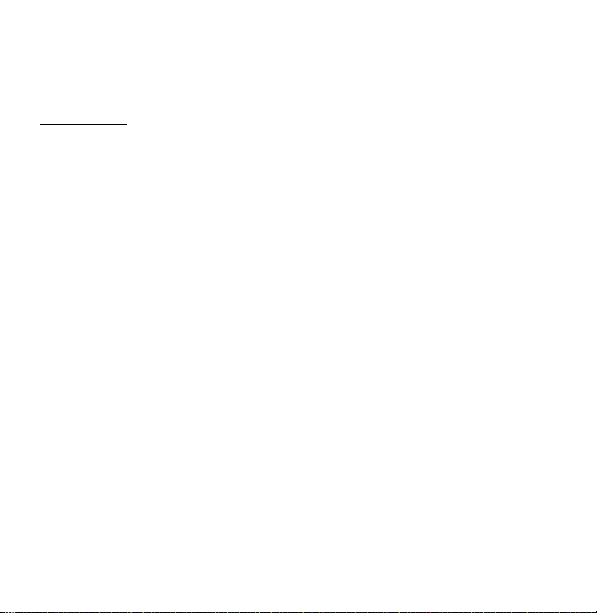
© 2013. Reservados todos los derechos.
Número de modelo: __________________
Número de serie: ____________________
Fecha de compra: ___________________
Lugar de compra: ____________________
Iconia W3
Guía rápida
Esta revisión: 07/2013
MEDIO AMBIENTE
Temperatura:
- Encendido: entre 5°C y 35°C
- Apagado: entre -20°C y 65°C
Humedad (sin condensación):
- Encendido: entre 20% y 80%
- Apagado: entre 20% y 80%
Page 3
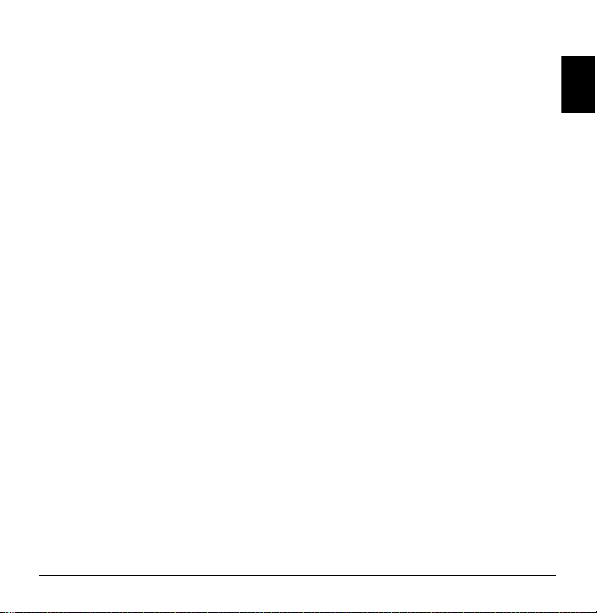
Primero lo más importante
Nos gustaría darle las gracias por haber elegido nuestro tablet Acer para responder
a sus necesidades móviles.
Sus guías
Para ayudarle a utilizar el ordenador portátil Acer, hemos elaborado un conjunto de
guías:
En primer lugar, la Guía de configuración le ayuda a empezar a configurar su
ordenador.
Esta Guía rápida presenta las características y funciones básicas de su nuevo
ordenador.
Si desea más información sobre cómo puede su ordenador ayudarle a ser más
productivo, consulte el Manual de usuario. El Manual de usuario contiene
información útil sobre su nuevo equipo. Contempla aspectos básicos como el uso
del teclado, el audio, etc.
Esta guía contiene información detallada sobre temas como utilidades del sistema,
recuperación de datos, opciones de ampliación y solución de problemas. Además,
contiene información sobre garantías y las normativas generales y advertencias de
seguridad para su ordenador portátil.
Siga estos pasos para acceder al manual:
1. Escriba "Usuario" desde Inicio.
2. Haga clic en Manual de usuario de Acer.
Registro del producto
Al usar su producto por primera vez, se recomienda que lo registre
inmediatamente. Ello le permitirá disfrutar de algunas útiles ventajas, tales como:
• Un servicio más rápido de nuestros representantes cualificados.
• Ser miembro de la comunidad Acer: recibirá promociones y participará en
encuestas de clientes.
• Las últimas noticias de Acer.
Apresúrese a registrarse, ¡allí le esperan un sinfín de ventajas!
Español
3
Page 4

Cómo registrarse
Para registrar su producto de Acer, visite www.acer.com. Seleccione su país,
haga clic en Registro del producto y siga las sencillas instrucciones.
También se le pedirá que regitre su producto durante el proceso de configuración,
Español
o puede hacer doble clic en el icono de Registro en el escritorio.
Después de recibir su registro de producto, se le remitirá un correo electrónico de
confirmación con datos importantes que deberá guardar en un lugar seguro.
Obtener los accesorios de Acer
Nos complace informarle que el programa de ampliación de garantía de Acer y los
accesorios del portátil están disponibles en línea. Venga a visitar nuestra tienda en
línea y encuentre lo que necesita en store.acer.com.
La tienda de Acer se está implementando de forma progresiva y, lamentablemente,
puede que no esté disponible en algunas regiones. Consúltela regularmente para
ver cuándo estará disponible en su país.
4
Page 5

Recorrido por su tablet PC de Acer
1 32
Una vez configurado el ordenador del modo indicado en la Guía de configuración,
iniciaremos un paseo por su nuevo equipo de Acer.
Puede introducir información en su nuevo ordenador con la pantalla táctil.
Tablet PC
En las siguientes imágenes, se muestran las distintas vistas de su tablet.
Vista superior
Nº Elemento Descripción
1 Botón de volumen Pulse este botón para subir o bajar el volumen.
2 Botón de volumen Pulse este botón para subir o bajar el volumen.
Ranura para tarjeta
3
microSD
Indicadores LED
Color del LED Estado Descripción
Azul Fijo
Ámbar Fijo
Inserte una tarjeta microSD en esta ranura.
El ordenador está totalmente cargado y conectado a la
corriente.
El ordenador se está cargando y está conectado a la
corriente.
Español
5
Page 6

Vistas izquierda/derecha
2
3
4
5
6
1
4
Español
Nº Elemento Descripción
1 Botón de encendido
2 Conector micro USB
3 Puerto micro HDMI Compatible con conexiones de vídeo digital de alta definición.
6
Pulse este botón para encender la tablet; vuelva a pulsarlo
para activar el modo de suspensión de la tablet. Manténgalo
pulsado para apagar la tablet.
Permite la conexión con dispositivos USB.
Se necesita un adaptador de micro USB a USB para la
conexión con dispositivos USB.
Cuando utilice un puerto USB, se recomienda conectar el
adaptador de corriente.
Page 7

Nº Elemento Descripción
2
1
3
4
4 Altavoces Proporciona una salida de audio estéreo.
5 Entrada de CC Conexión para un adaptador de CA.
Toma de auriculares/
6
altavoces
Conexión para dispositivos de audio (p. ej., altavoces,
auriculares, etc.) o auriculares con micrófono.
Vista frontal
Nº Elemento Descripción
1 Sensor de luz
Detecta la luz ambiente y ajusta automáticamente el brillo de
la pantalla.
No disponible en todos los modelos.
Español
7
Page 8

Nº Elemento Descripción
2 Indicador de la cámara
3 Webcam integrada Cámara de 2 megapíxeles para comunicación de vídeo.
Español
4 Tecla de Windows Pulse esta tecla una vez para abrir el menú Inicio.
Nota: La orientación de la pantalla se puede bloquear cuando se utilizan
aplicaciones diseñadas para una orientación concreta. como pueden ser juegos u
otras aplicaciones de pantalla completa. Cuando realice videollamadas, debería
mantener la tablet siempre en posición horizontal.
Se enciende cuando la cámara está activa.
No disponible en todos los modelos.
8
Page 9

Vista trasera
1
2
Nº Elemento Descripción
1 Cámara Cámara de 2 megapíxeles para hacer fotos en alta resolución.
2 Indicador de la cámara
Se enciende cuando la cámara está activa.
No disponible en todos los modelos.
Español
Ver.: 01.01.01
9
